2.12.6. Иные способы размещения заказа
Согласно Положениям ФЗ №223 (ч.3. ст. 3), Заказчик может указать в своем Положении о закупках иные способы закупок на свое усмотрение, при этом он прописывает порядок, условия закупок такими способами - начиная от подачи заявок до определения победителя и заключения с ним Договора.
Система позволяет формировать Извещения по Иным способам закупок. Для формирования Извещения со способом осуществления закупки «Иной» необходимо перейти к списку документов «Заявка на закупку», выбрать Заявку, созданную на основе Позиции с Иным способом осуществления закупки и нажать кнопку  [Сформировать извещение] (Рисунок 1).
[Сформировать извещение] (Рисунок 1).
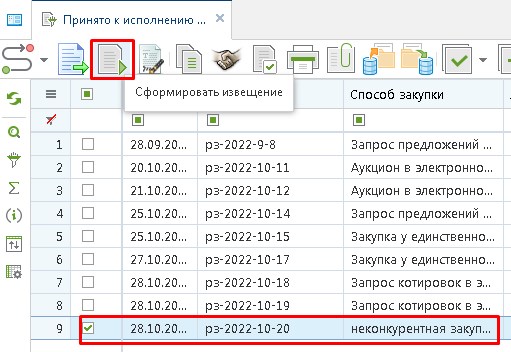
Успешно сформированное Извещение будет доступно либо в фильтре «На размещении» в папке «Извещения», либо в фильтре «В работе» в папке «Иной способ».
В шапочной части документа, в поле «Способ закупки» будет установлено значение «Иной способ». Поле «Способ закупки в ЕИС» отражает информацию о том, какой именно Иной способ указан в закупке в ЕИС (Рисунок 2).

Вкладка «Товары/работы/услуги» содержит информацию о спецификации предстоящей закупки (Рисунок 2).
Вкладка «Информация о комиссии» заполняется сведениями о Комиссии и членах комиссии. В поле «Комиссия» можно выбрать готовую Комиссию из Справочника комиссий по кнопке  [Справочник] или же по кнопке
[Справочник] или же по кнопке  [Добавить строку] указать каждого члена комиссии, вручную выбирая из Справочника членов комиссии и назначая роль каждому выбранному члену комиссии (Рисунок 3).
[Добавить строку] указать каждого члена комиссии, вручную выбирая из Справочника членов комиссии и назначая роль каждому выбранному члену комиссии (Рисунок 3).

При выборе готовой Комиссии, название Комиссии отобразится в поле «Комиссия», а также автоматически заполнится список членов комиссии с назначенными ролями. Инструкция по созданию комиссии изложена в пункте 2.20.3 и 2.20.4 данного руководства.
Во вкладке «Информация о месте рассмотрении заявок» (Рисунок 4) указывается обязательная для заполнения информация:
- Тип рассмотрения заявок (Электронная форма или Не электронная форма);
- «Наименование электронной площадки». Поле доступно для ввода данных при выборе типа рассмотрения заявок «Электронная форма» и заполняется выбором значения из справочника «Справочник торговых площадок», который открывается по нажатию кнопки
 . Список доступных для выбора площадок определяется администратором Системы (пункт
2.2.2.3.
данного руководства). При выборе типа рассмотрения заявок «Не электронная форма» - данное поле недоступно для заполнения.
. Список доступных для выбора площадок определяется администратором Системы (пункт
2.2.2.3.
данного руководства). При выборе типа рассмотрения заявок «Не электронная форма» - данное поле недоступно для заполнения.
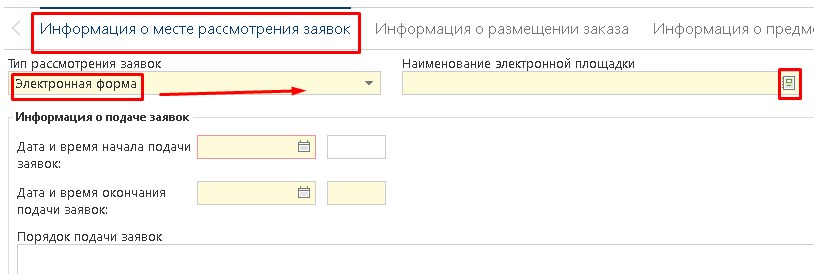
Во вкладке «Информация о размещении заказа» (Рисунок 5) заполняется «Планируемая дата публикации» Извещения. Поле «Фактическая дата публикации» заполняется Системой автоматически после размещения Извещения. Данные в поле «Место поставки товара, выполнения работ, оказания услуг» переносятся из Заявки на закупку, на основе которой создано Извещение. Поле «Перечисление обеспечения заявки Заказчику в случае внесения сведений об уклонившемся участнике в РНП» заполняется выбором значения «Не предусмотрено» / «Предусмотрено».
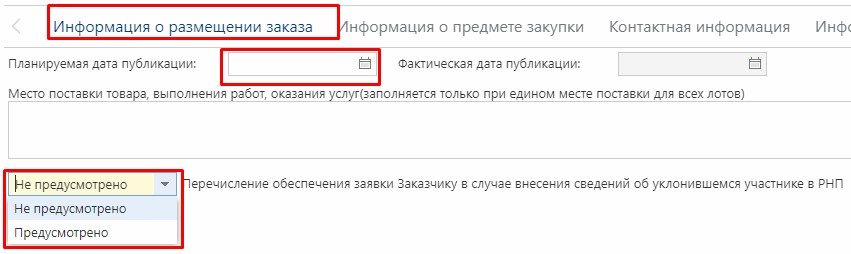
Вкладка «Информация о предмете закупки» содержит информацию, связанную с номером Лота, наименованием объекта Закупки, а также местом и сроками доставки товара или выполнения работ. Двойным кликом ЛКМ по номеру Лота открывается форма документа «Лот извещения по закупкам», где можно при необходимости скорректировать часть информации (Рисунок 6).
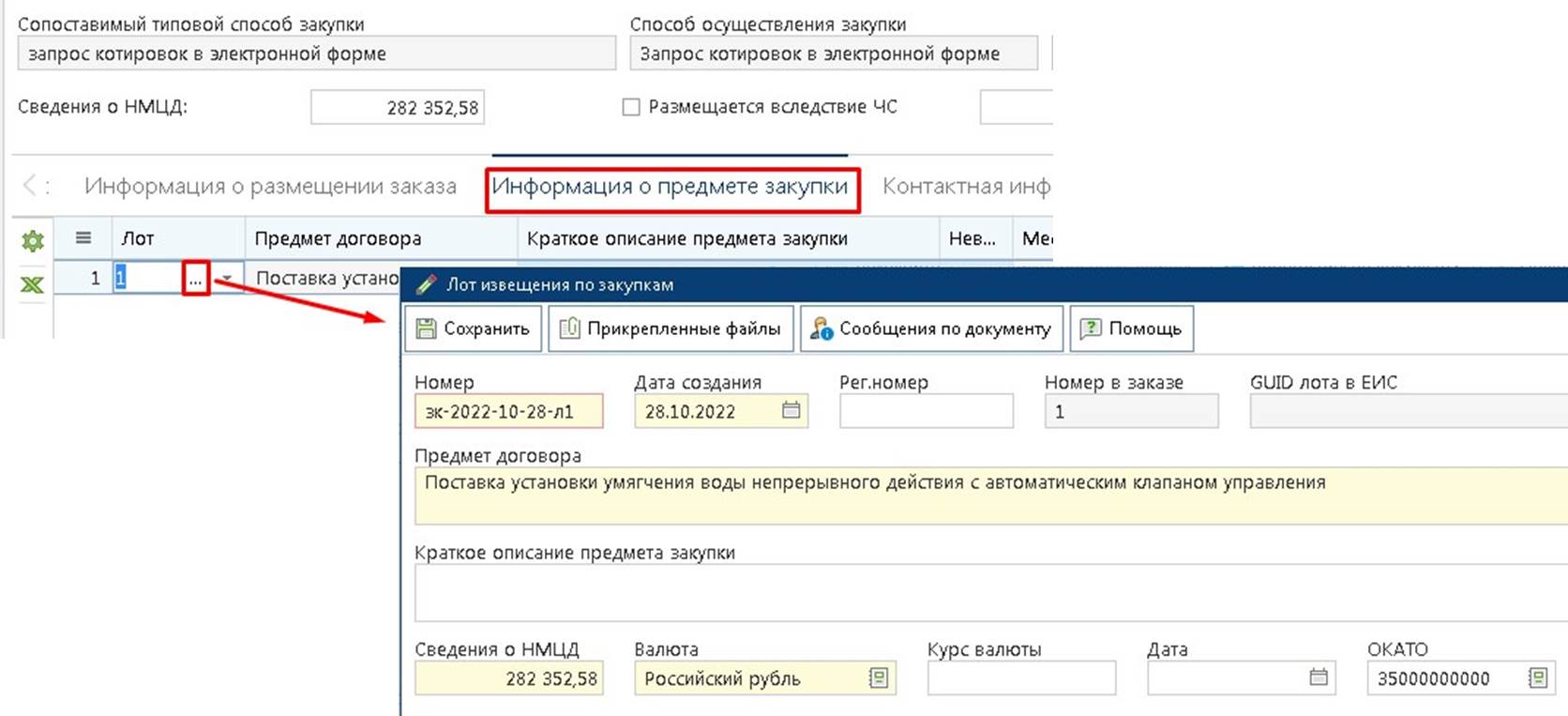
В форме Лота извещения:
- вкладка «Товары\работы\услуги» частично заполняется информацией из документа «Заявка на закупку». Столбец «Место поставки» заполняется ручным вводом информации о месте поставки товаров, выполнения работ, оказания услуг (Рисунок 7)
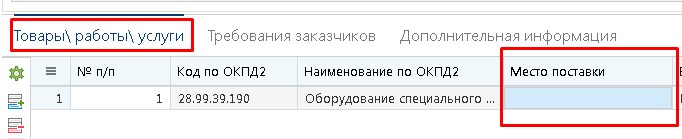
- вкладка «Требования заказчиков» (Рисунок 8) заполняется информацией о месте, сроках и условиях поставки товаров, выполнения работ, оказания услуг. Сведения о размере Обеспечения заявки и Обеспечении исполнения договора подтягиваются из Заявки на закупку. При необходимости указания размера Обеспечения гарантийных обязательств, заполняется блок «Обеспечение гарантийных обязательств». В случае необходимости указания требований Обеспечения заявки, путем предоставления банковской гарантии, проставляется флаг «Установлено требование обеспечения заявки путем предоставления банковской гарантии». Срок предоставления обеспечения возврата аванса заполняется выбором значения из выпадающего списка. Поле «Порядок формирования цены договора» заполняется при необходимости.
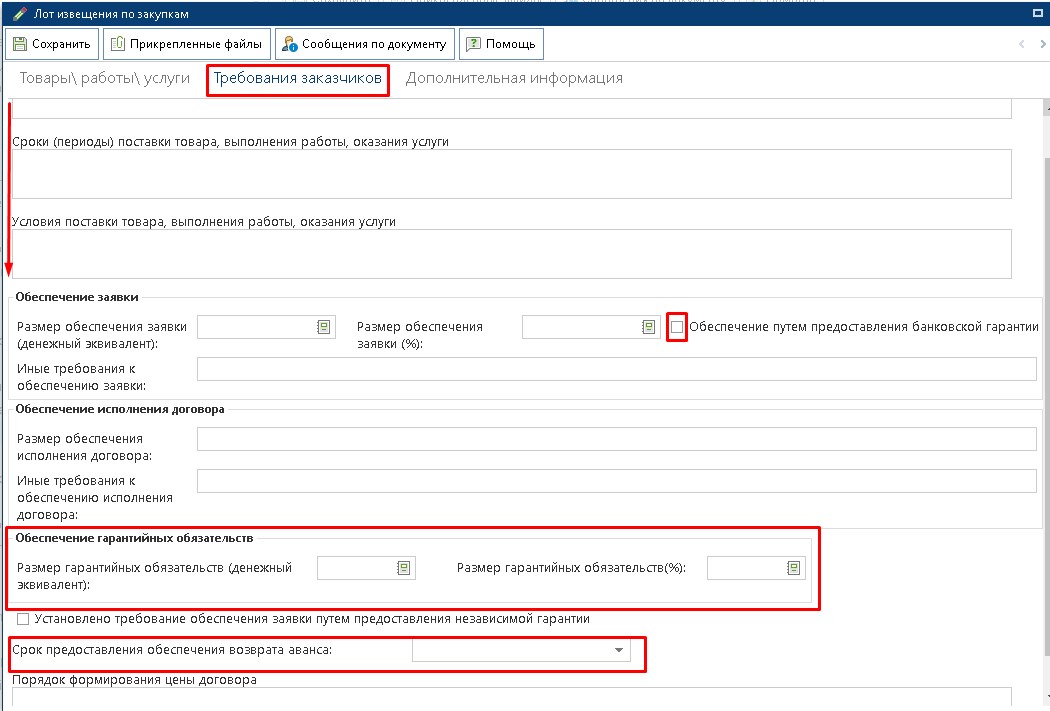
- вкладка «Дополнительная информация» заполняется значениями из документа «Заявка на закупку», на основании которой создано Извещение (Рисунок 9).
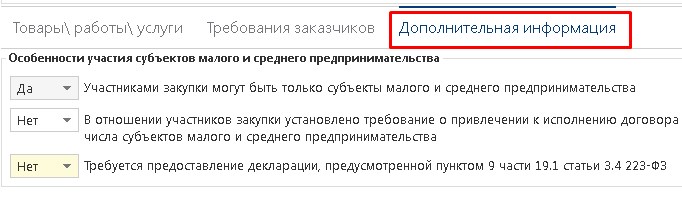
По завершении ввода информации, Лот извещения необходимо сохранить, нажав кнопку  [Сохранить]. В результате, в самом Извещении, вкладка «Информация о предмете закупки» будет заполнена данными из Лота извещения.
[Сохранить]. В результате, в самом Извещении, вкладка «Информация о предмете закупки» будет заполнена данными из Лота извещения.
Также во вкладке «Информация о предмете закупки» в табличной части находятся признаки «Изменить сведения позиции плана» и «Преимущество в отношении товаров российского происхождения, выполняемых работ, оказываемых услуг российскими лицами». Признаки проставляются и снимаются в рамках каждой строки (Рисунок 10).

Во вкладке «Контактная информация» указываются данные представителя Заказчика, для связи участников закупки с Заказчиком, в случае необходимости. Контактные данные при формировании Извещения заполняются автоматически заполняются на основе данных из документа «Заявка на закупку». В блоке «Контактное лицо уполномоченного учреждения» указывается контактная информация сотрудника Уполномоченного органа (Рисунок 11).
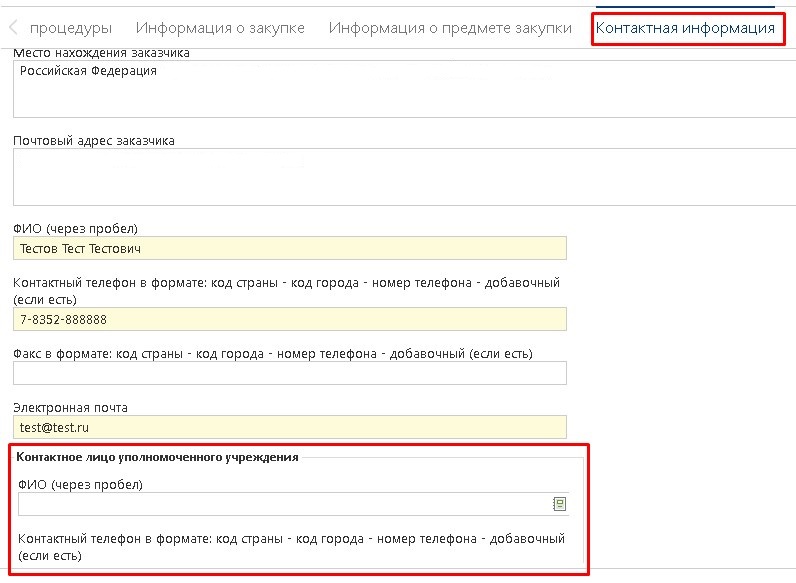
Вкладка «Информация о предоставлении документации» заполняется данными о сроках предоставления, а так же месте и порядке предоставлении документации. В случае если документация платная, заполняется одноименный блок «Плата за документацию» (Рисунок 12).
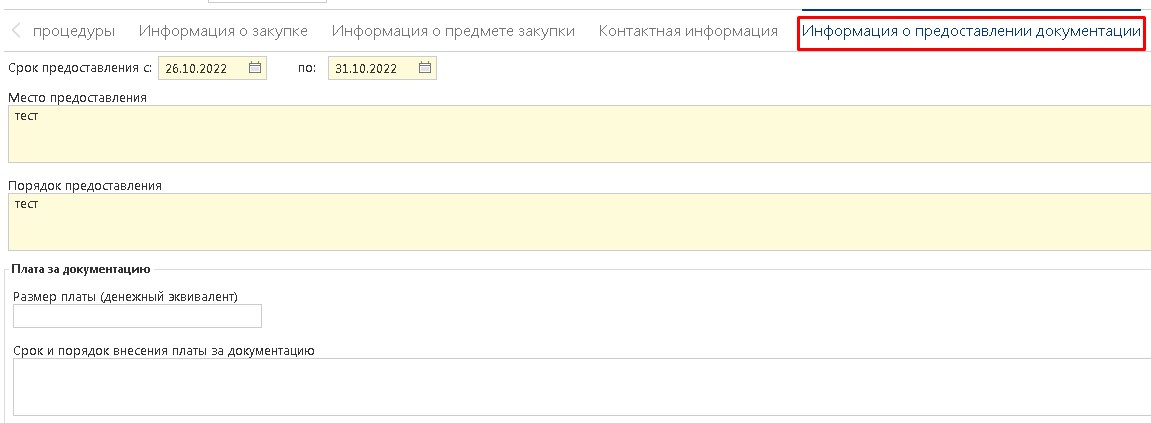
Вкладка «Основание внесения изменений» заполняется при формировании изменения к Извещению. В остальных случаях вкладка не активна.
Указав все требуемые реквизиты - данные необходимо сохранить нажатием кнопки  [Сохранить]. При сохранении документа Система проверит корректность введенных данных, и выведет соответствующее предупреждение, в случае, если данные введены некорректно.
[Сохранить]. При сохранении документа Система проверит корректность введенных данных, и выведет соответствующее предупреждение, в случае, если данные введены некорректно.
После успешного прохождения контролей при сохранении, заказчику необходимо прикрепить пакет документов по кнопке  [Прикрепленные файлы].
[Прикрепленные файлы].
Для передачи сведений в личный кабинет Заказчика в ЕИС, следует выделить требуемый документ и нажать кнопку [Отправить документ в ЕИС] (Рисунок 13).
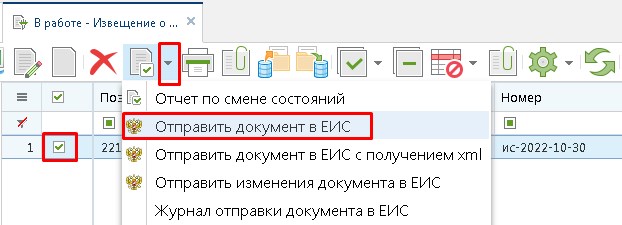
По результатам взаимодействия с ЕИС Система сформирует соответствующий информационный протокол. Если документ был успешно отправлен в ЕИС, то он переходит в состояние «Принят в ЕИС». Если же документ по каким-либо причинам не загрузился в ЕИС, то он остается в состоянии «В работе» и получает аналитический признак «Ошибка при отправке документа в ЕИС» (Рисунок 14).

Чтобы получить сведения о состоянии загрузки документов в ЕИС, следует выделить документ и нажать кнопку [Журнал отправки документа в ЕИС], в результате чего откроется журнал отправки документа в ЕИС, где отражается дата и время совершенной операции, статус операции и разъясняющий комментарий к ней (Рисунок 15).
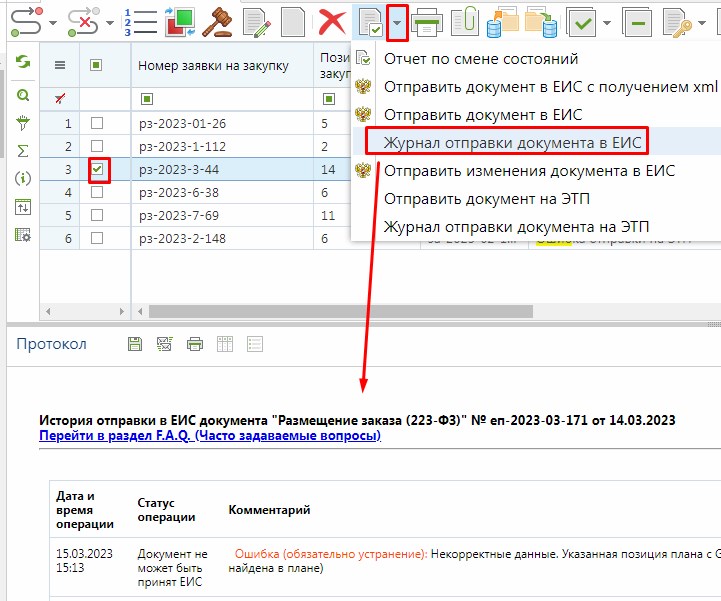
Для публикации сведений о закупках в ЕИС, необходимо зайти в личный кабинет Заказчика в ЕИС, проверить переданные сведения и прикрепленные файлы, подписать их и опубликовать.